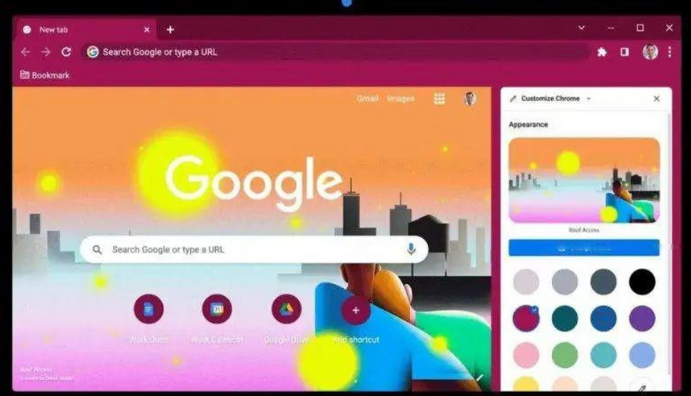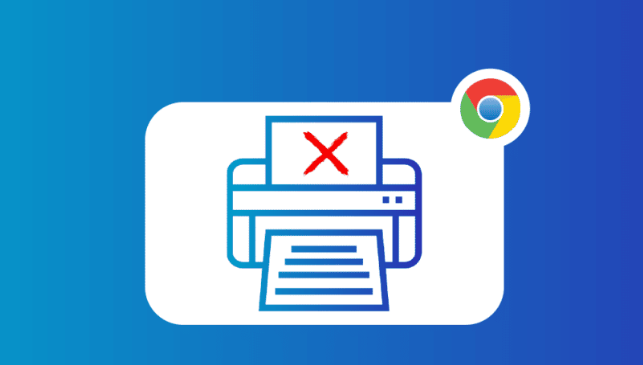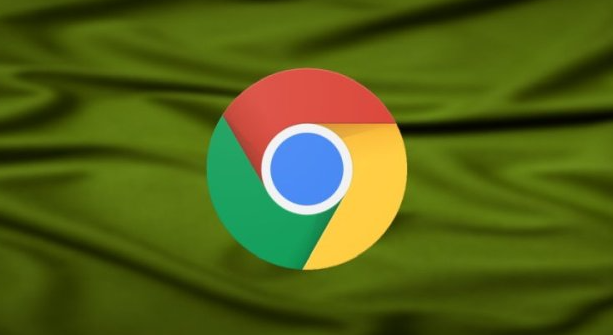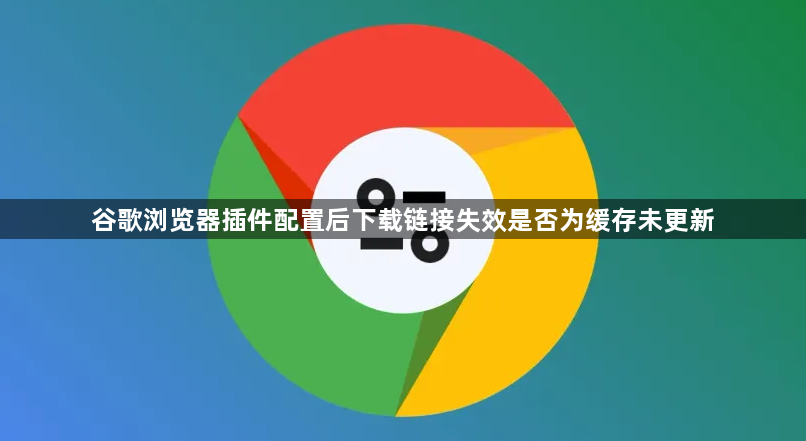
1. 缓存对下载链接的影响:浏览器缓存中存储了网页元素和数据,当插件配置后,若缓存未及时更新,可能仍保留着旧的配置信息或相关数据。这可能导致下载链接无法正确识别新的插件配置,从而出现失效的情况。例如,插件修改了下载相关的脚本或参数,但缓存中的旧数据未被清除,使得浏览器在处理下载链接时仍按照旧的方式运行,导致链接失效。
2. 检查缓存的方法:在Chrome浏览器中,可点击右上角的三个点图标,选择“更多工具”,再点击“清除浏览数据”。在弹出的窗口中,可选择清除“缓存的图片和文件”等选项,然后点击“清除数据”按钮,以清除可能存在的过期或错误缓存。也可通过快捷键Ctrl+Shift+Del快速打开清除数据窗口。
3. 其他可能原因及排查方法
- 网络问题:网络不稳定、中断或带宽不足等都可能影响下载链接的正常使用。可尝试打开其他网站,检查网络连接是否正常。若网络存在问题,可切换网络或等待网络恢复后再次尝试。
- 插件兼容性:插件与浏览器版本不兼容,或者多个插件之间存在冲突,也可能导致下载链接失效。可检查插件是否有更新,或者逐一禁用其他插件,查看是否是插件冲突引起的问题。
- 浏览器设置:浏览器的某些设置可能会影响下载功能。例如,安全设置过高、下载路径设置错误等。可检查浏览器的安全设置、下载设置等,确保其符合正常下载的要求。
- 操作系统权限:操作系统的安全设置或权限限制可能阻止插件的正常加载和下载功能的执行。可检查防火墙和杀毒软件的设置,将Chrome浏览器和相关插件添加到信任列表中。
4. 解决缓存未更新问题的措施:除了直接清除缓存外,还可尝试重启浏览器,这有助于刷新缓存并重新加载插件配置。另外,在配置插件后,可手动刷新页面或重新打开浏览器,以确保缓存及时更新。部分插件在安装或更新后会自动提示清理缓存或重启浏览器,按照提示操作可有效避免因缓存问题导致的下载链接失效。
综上所述,通过以上步骤和方法,您可以在Chrome浏览器中灵活地进行插件配置后下载链接失效是否为缓存未更新的排查操作,提升整体的使用体验。